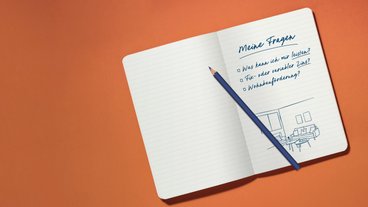Ihre Vorteile
Ob an Kassen, in Apps oder im Internet: Bezahlen war noch nie leichter, schneller und sicherer.
Datengeschützt
Ihre Kartendaten werden weder auf Ihrem Gerät noch mit den Händlern geteilt und es werden keine Daten zu Ihrem Kauf gespeichert.
Sekundenschnell
Da Apple Pay mit FaceID bzw. TouchID funktioniert, müssen keine Codes oder Sicherheitsfragen eingegeben werden.
Intuitiv
Bezahlen an der Kassa, in Apps oder im Internet – Apple Pay erleichtert Ihren Alltag in vielen Situationen.
So bezahlen Sie mit Apple Pay

Bezahlen Sie mit Apple Pay überall dort, wo Sie eines dieser Symbole sehen.
Vor Ort in Geschäften mit dem iPhone und der Apple Watch
- Betätigen Sie die Seitentaste mit einem Doppelklick.
- Entsperren Sie Ihr Gerät mit FaceID oder TouchID.
- Halten Sie Ihr Gerät an das Kartenlesegerät.
- Warten Sie, bis das Häkchen erscheint – fertig.
Im Internet und in Apps
Nutzen Sie Apple Pay für Käufe in vielen Apps und im Internet, ohne Ihre Kreditkartendetails angeben zu müssen und ohne den Weg über Ihr Online Banking zu gehen. Bezahlen Sie unterwegs oder bequem zu Hause, indem Sie auf "Mit Apple Pay kaufen" klicken.
Voraussetzungen für Apple Pay
2. Schritt
Für iPhone
- Öffnen Sie die App und wählen Sie die gewünschte Debitkarte aus.
- Tippen Sie auf das Symbol „Zu Apple Pay hinzufügen“. Wählen Sie bei der Geräteauswahl Ihr iPhone aus.
- Lesen und akzeptieren Sie die Bedingungen für die Nutzung von Apple Pay.
- Bestätigen Sie Ihre Zustimmung mit Ihrem „Meine smartID“ Code.
- Die Karte wird automatisch in die Apple Wallet übertragen und ist sofort einsatzbereit.
Für Apple Watch
- Öffnen Sie die Hypo Geldbörse auf Ihrem iPhone.
- Tippen Sie auf das Symbol „Zu Apple Pay hinzufügen“. Wählen Sie bei der Geräteauswahl Ihre Apple Watch aus und entsperren Sie diese gegebenenfalls.
- Lesen und akzeptieren Sie die Bedingungen für die Nutzung von Apple Pay.
- Bestätigen Sie Ihre Zustimmung mit Ihrem „Meine smartID“ Code.
- Die Karte wird automatisch in die Apple Wallet übertragen und ist sofort einsatzbereit.
Für iPad
- Öffnen Sie die Einstellungen.
- Tippen Sie auf „Wallet & Apple Pay“.
- Wählen Sie „Kredit- oder Bankomatkarte“ aus.
Für MacBook Pro mit Touch ID
- Öffnen Sie die Systemeinstellungen.
- Tippen Sie auf „Wallet & Apple Pay“.
- Wählen Sie „Karte hinzufügen“ aus.
Videoanleitungen
Das könnte Sie interessieren
Wir sind für Sie da
Vereinbaren Sie einen Termin für ein unverbindliches Beratungsgespräch oder rufen Sie uns bei Fragen direkt an.